Merhaba sevgili Tamindir takipçileri. Günümüzde iletişim için klasik iletişim araçları olan telefonların ve postanın yerini dijital iletişim araçları aldı. Eskiden mektuplar yazar, mektupların iletilmesi için bir hafta bekler, cevap almak için de bir hafta daha beklerdik. Fakat artık teknolojinin nimetleri sayesinde bu işi anlık olarak yapabiliyoruz. Dijital iletişim denilince akla ilk gelen isimlerden biri ise Skype. İlk olarak sesli görüşmeözelliğiyle tanınan Skype zaman içerisinde görüntülü görüşme özelliğini kazandı. Grup sohbeti özelliği ile sunduğu kullanışlılığı geliştiren Skype Microsoft tarafından satın alınmasının ve MSN Messenger anlık mesajlaşma yazılımının sonlandırılmasının ardından anlık mesajlaşma, sesli görüşme ve görüntülü görüşme özelliklerini bir arada kullanıcılara sunan en iyi yazılımlardan biri oldu.
Microsoft'un kullanıcıları eski adıyla MSN Messenger, sonraki adıyla Windows Live Messenger'dan sonra Skype'a yönlendirmesinin ardından zorunlu bir geçiş süreci yaşandı ve birçok kullanıcı Skype kullanımına başlamakta güçlük yaşadı. Hazırladığımız bu rehber niteliğindeki yazıda Skype hesabı açma gibi işlemleri resimli olarak anlatacağız ve size "Skype nasıl kullanılır?" sorusunun cevabını veren bir kılavuz sunacağız.
Skype kullanabilmek için ilk olarak Skype'ı bilgisayarımıza bu bağlantıyı kullanarak indiriyoruz:
Skype programını indirip kurulumunu gerçekleştirdikten sonra programı başlatıyoruz ve hesap yaratma işlemlerine geçiyoruz.
Skype Hesabı Açma
Skype hesabı oluşturmak için Skype programını çalıştırdıktan sonra açılan pencerede aşağıdaki resimde göreceğiniz kırmızı alana tıklıyoruz:
Bu adımdan sonra internet tarayıcımız üzerinde Skype hesap yaratma sayfası açılacak ve bizden hesap türümüzü seçmemiz istenecek. Kullanıcılara 3 farklı hesap türü sçeneği sunuluyor. Skype uygulamasına Facebook hesabınızı kulalanrak giriş yapabilir, benzer şekilde Microsoft hesabınızı kullanarak giriş yapabilir veya tamamen yeni bir hesap oluşturabilirsiniz. Eğer herhangi bir Microsoft hesabına veya Facebook hesabına sahip değilseniz sayfayı aşağı kaydırarak istenilen bilgileri doldurup hesap oluşturabilirsiniz.
Facebook hesabınızla Skype üzerine giriş yapmanızın bazı avantajları ve dezavantajları bulunmakta. Öncelikle Facebook ile Skype girişi yaptığınızda istenilen hesap oluşturma bilgilerini girme derdinden kurtuluyorsunuz. Ayrıca Facebook hesabınızdaki haber akışı da Skype üzerinden takip edilebiliyor ve arkadaşlarınızın paylaşımlarını beğenebiliyor, paylaşabiliyor ve yorumlar yapabiliyorsunuz. Bunun yanında Facebook hesabınızda kayıtlı arkadaşlarınız ve akrabalarınız ile iletişim kurmanız kolaylaşabiliyor. Eğer Facebook hesabınızda ekli kişiler de aynı şekilde Skype uygulamasına giriş için Facebook hesaplarını tercih ediyorsa bu kişiler Skype arkadaş listenizde yer alıyor ve onları Skype üzerinden arayabiliyor, anlık mesaj gönderebiliyor veya görüntülü sohbet yapabiliyorsunuz. Facebook hesaplarında telefon numaralarına yer veren arkadaşlarınızla ise Skype kontörü satın alarak iletişime geçebiliyorsunuz ve nerede olursa olsunlar Skype programını kullanarak cep telefonlarını arayabiliyorsunuz.
Facebook hesabınızla giriş yapmanızın en büyük dezavantajları ise kişi listenizdeki bütün kişilerin Skype kişi listenize eklenmesi. Bu nedenle görüşmek istemediğiniz kişiler otomatik olarak Skype kişi listenizde yer alabilir. Skype hesabınızı Facebook hesabınızla bağlamanızın bir diğer dezavantajlı yönü ise Skype'ın Facebook üzerindeki profil detaylarınıza, kişisel bilgilerinize ve arkadaş listenize erişmesi.
Hesabınızı oluşturduktan sonra Skype üzerine hesabınızla giriş yapabilir ve Skype yapılandırmasına geçebilirsiniz.
Skype Yapılandırması
Skype hesabımızla Skype üzerinde giriş yaptıktan sonra karşımıza bir yapılandırma sihirbazı gelecek. Bu sihirbaz temel olarak sesli ve görüntülü konuşma ayarlarımızı yapmamıza ve profil resmi belirlememize yardımcı oluyor.
İlk adımda hoparlörlerimizi test ediyoruz, mikrofon ayarlarımızı yapıyoruz ve görüntülü konuşma için kullanacağımız web kamerasını seçiyoruz. Bu adımda Skype üzerinde iletişim kurmak için gerekli olan ekipmanlarımızın çalışıp çalışmadığını öğrenebiliriz. Eğer hoparlörlerinizden ses alıyorsanız, mikrofonunuzdan kendi sesinizi duyuyorsanız ve web kameranızdan görüntü alıyorsanız aşağıdaki "Devam et" tuşuna tıklayabilir ve bir sonraki adıma geçebilirsiniz.
Bir sonraki adımda Skype üzerinde kullanacağımız profil resmini seçiyoruz. Bu iş için web kameramız aracılığıyla çekeceğimiz bir fotoğrafı kullanabilir veya bilgisayarımızda kayıtlı olan fotoğraflardan birini kullanabiliriz. Bilgisayarımızda kayıtlı olan fotoğraflardan birini kullanmak için sayfanın sağ altındaki "Gözat" tuşunun üzerine tıklıyoruz ve profil fotoğrafı yapacağımız resmi seçerek "Bu resmi kullan" tuşuna tıklıyoruz. Skype bize fotoğrafımızı yakınlaştırıp uzaklaştırma imkanı da veriyor:
Bu adımdan sonra artık Skype kullanmaya başlayabiliriz. Skype kullanımna başladıktan sonra bilmemiz gereken en önemli şey kişileri nasıl ekleyeceğimiz.
Skype Kullanımı
Skype yapılandırmasını tamamladıktan sonra arkadaşlarınızı veya akrabalarınızı kişi listenize ekleyerek onlarla iletişim kurabilirsiniz. Bu iş için Skype üzerindeki "Kişiler" menüsündeki "Kişi Ekle" seçeneğini kullanıyoruz:
Kişi Ekle seçeneğinin altındaki "Skype Dizinin Ara..." seçeneği ile arkadaşlarınızı veya akrabalarınızı Skype kullanıcı isimlerine veya gerçek isimlerine göre aratabilirsiniz. Çıkan sonuçlar arasından eklemek istediğiniz kişiyi bularak üzerine tıkladıktan sonra sağ tarafta açılan bölümden "Kişilere Ekle" seçeneğine tıklayarak ona davet gönderebilirsiniz:
Davetiye gönderdiğiniz kişi teklifi kabul ettiğinde artık o kişiye anlık mesaj gönderebilir, sesli veya görüntülü görüşme yapabilirsiniz. Bunun için kişi listeniz üzerinde o kişinin adının üzerine sağ tıklamanız ve açılan menüde yapmak istediğiniz eylemi seçmeniz gerekmekte:
Açılan menüde o kişi ile ilgili birçok farklı işlemi gerçekleştirebilirsiniz. Kişi engelleme, ekran paylaşma, eski mesajları görüntüleme, kişiyi listenizden silme gibi eylemleri bu menüyü kullanarak gerçekleştirebiliyorsunuz.
Skype durumunuzu belirlemenize de imkan veriyor. Meşgulseniz, dışardaysanız veya çevrimiçi görünmek istemiyorsanız resimdeki menüyü kullanarak durumunuzu ayarlayabilirsiniz:
Umarız rehber yazımız Skype kullanma konusunda size yardımcı olur. Bir sonraki yazımızda görüşmek üzere hoşçakalın.





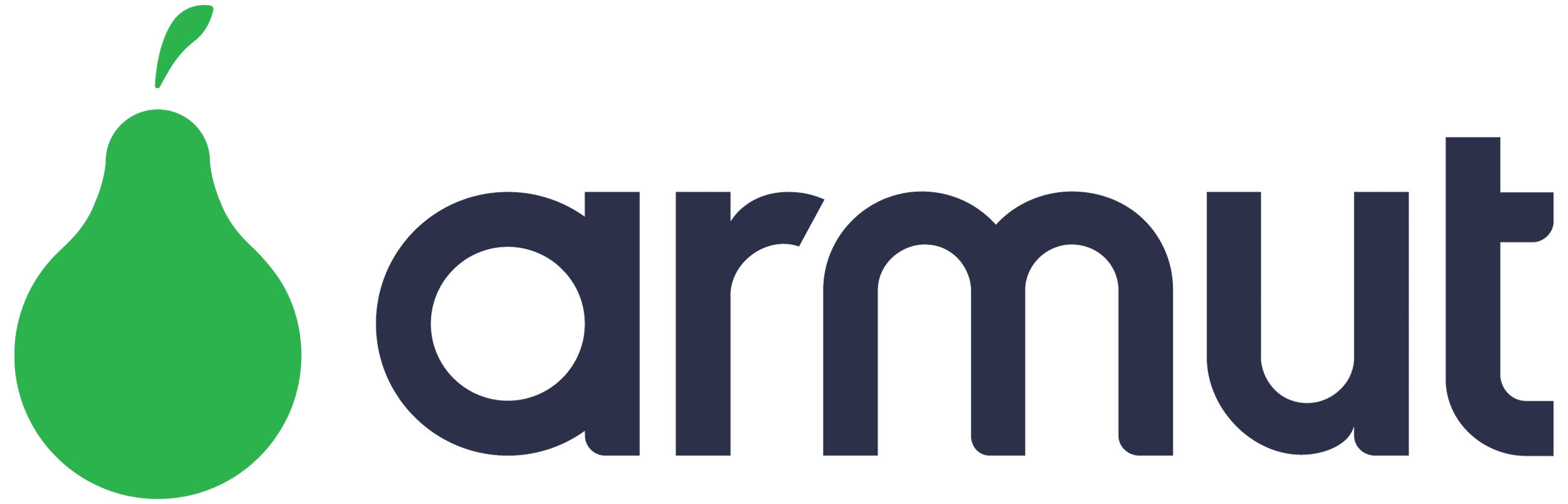

facebook
twitter
google+
fb share